Klausimas
Problema: kaip ištaisyti Cldfit.sys mėlynojo ekrano klaidą sistemoje Windows?
Sveiki. „Windows“ kompiuteryje patyriau Cldfit.sys mėlynojo ekrano klaidą. Kodėl taip nutinka ir kaip tai ištaisyti?
Išspręstas atsakymas
„Windows“ yra populiariausia „Microsoft“ sukurta operacinė sistema pasaulyje. Jį naudoja verslo aplinkoje, žaidėjai ir paprasti žmonės atliekant užduotis. Jis giriamas už patogią sąsają, tinkinimo galimybes, integruotus trikčių šalinimo įrankius ir kt. Tačiau jis priklauso nuo tūkstančių procesų, veikiančių fone, kad veiktų sklandžiai.
Kai kas nors vyksta nesąžiningai, žmonės gali susidurti su BSOD (mėlynuoju mirties ekranu)
[1] klaida, kuri yra labai bauginanti. Tai atrodo tarsi iš niekur ir pertraukia vartotojų darbą. Tai dažnai sukelia kompiuterio aparatinės įrangos arba tvarkyklės programinės įrangos problemų. Programinė įranga taip pat gali sukelti šias klaidas.Neseniai vartotojai pranešė gavę Cldfit.sys Blue Screen klaidą. Jis gali pasirodyti dėl kelių priežasčių. Pirma, tai gali sukelti „Steam“ aplanko sinchronizavimas su „OneDrive“. Kita galimybė yra ta, kad ją sukėlė trečiosios šalies saugos programinė įranga. Galiausiai galite matyti šią klaidą, jei jūsų BIOS[2] versija pasenusi.
Šiame vadove rasite 3 veiksmus, kurie gali padėti ištaisyti Cldfit.sys Blue Screen klaidą sistemoje Windows. Tačiau rankinis trikčių šalinimas gali būti ilgas procesas, todėl taip pat galite naudoti priežiūros įrankį, pvz., Reimage„Mac“ skalbimo mašina X9 kurie gali ištaisyti daugumą sistemos klaidų, BSOD, sugadintų failų ir registro[3] Problemos. Kitu atveju vadovaukitės toliau pateiktomis instrukcijomis.
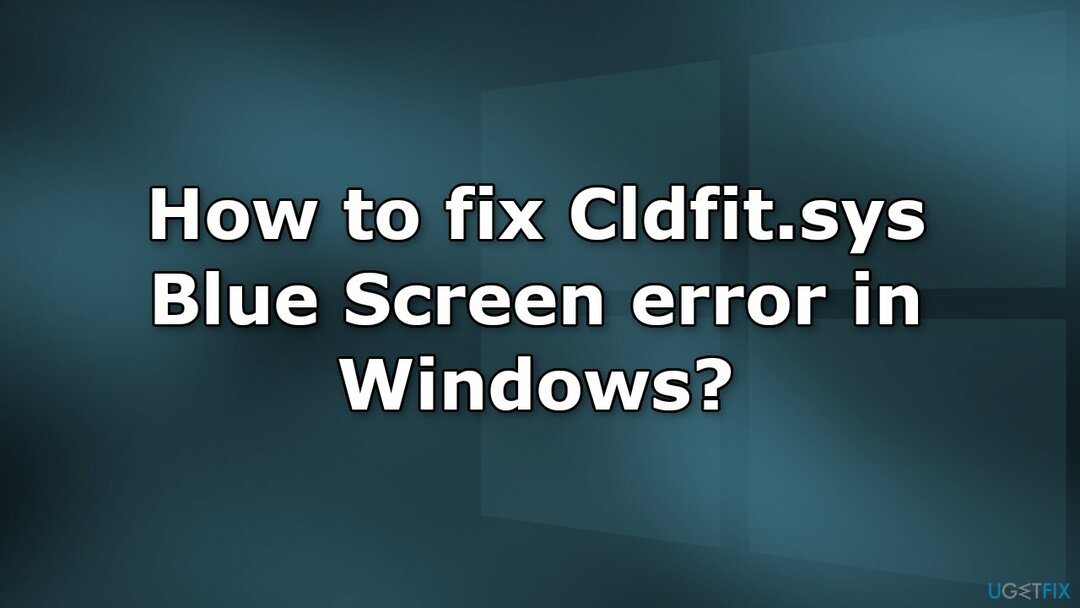
1 būdas. Perkelkite aplanką Steam Games
Norėdami taisyti sugadintą sistemą, turite įsigyti licencijuotą versiją Reimage Reimage.
Jei naudojate Steam ir OneDrive, tai gali sukelti Cldfit.sys Blue Screen klaidas. Priežastis ta, kad „OneDrive“ bando greitai sinchronizuoti visus failus, kurie keičiasi žaidžiant „Steam“. Turėtumėte perkelti „Steam Games“ aplanką į aplanką, kuris nėra sinchronizuojamas su „OneDrive“.
- Eikite į savo „Steam“ klientą Nustatymai Meniu.
- Pasirinkite Steam bibliotekos aplankai nuo Atsisiuntimai skirtukas
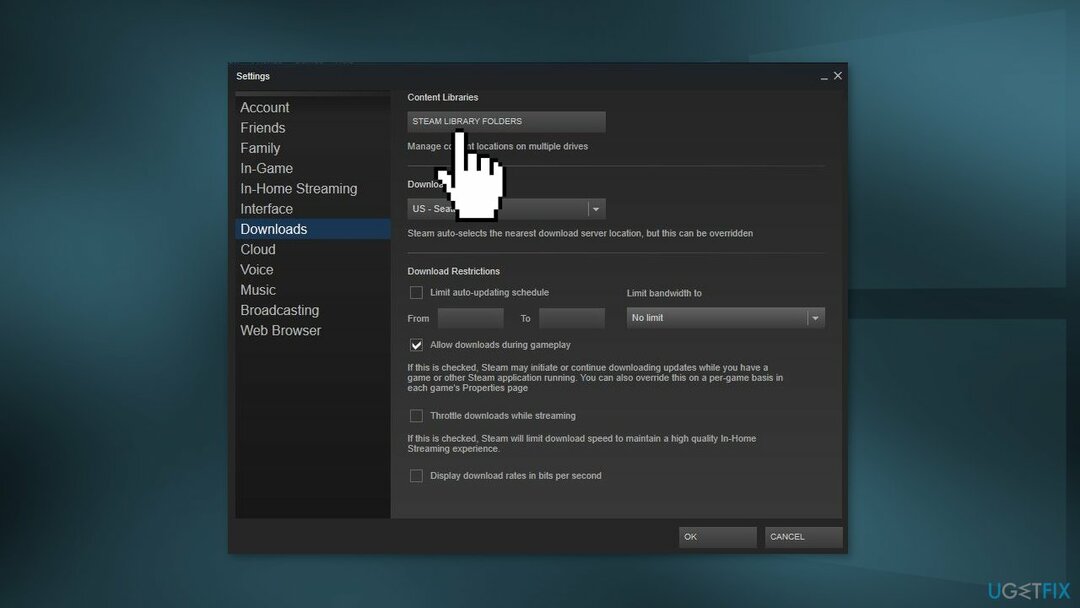
- Čia galite peržiūrėti numatytąjį diegimo kelią, taip pat sukurti naują kelią pasirinkdami + mygtuką
- Sukūrę naują kelią, visi būsimi įrenginiai gali būti įdiegti ten
- Galite spustelėti … mygtuką ir pasirinkite Padaryti numatytuoju kad nustatytumėte jį kaip numatytąjį
- Jei norite perkelti esamus žaidimus jų nepašalindami, raskite žaidimą savo biblioteka nori judėti
- Dešiniuoju pelės mygtuku spustelėkite žaidimo pavadinimą ir pasirinkite Savybės…
- Pasirinkite Vietiniai failai skirtuką, tada pasirinkite Judėtiįdiegti aplanką…
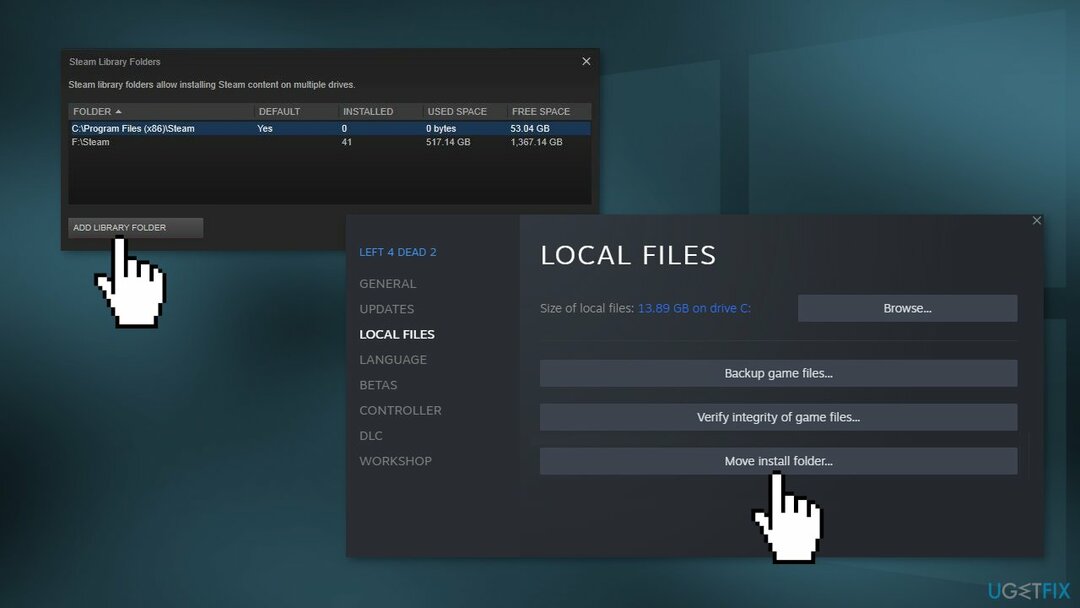
- Išskleidžiamajame meniu galite pasirinkti Steam bibliotekos aplanko vietą
2 būdas. Pašalinkite trečiosios šalies saugos programinę įrangą
Norėdami taisyti sugadintą sistemą, turite įsigyti licencijuotą versiją Reimage Reimage.
Cldfit.sys BSOD priežastis gali būti netinkamai veikianti ESET tvarkyklė. Tačiau problemų gali kilti ir kitos saugos priemonės. Galite vadovautis toliau pateiktomis instrukcijomis, kaip tinkamai pašalinti ESET:
- Atsisiųskite ESET AV Remover iš oficiali ESET svetainė
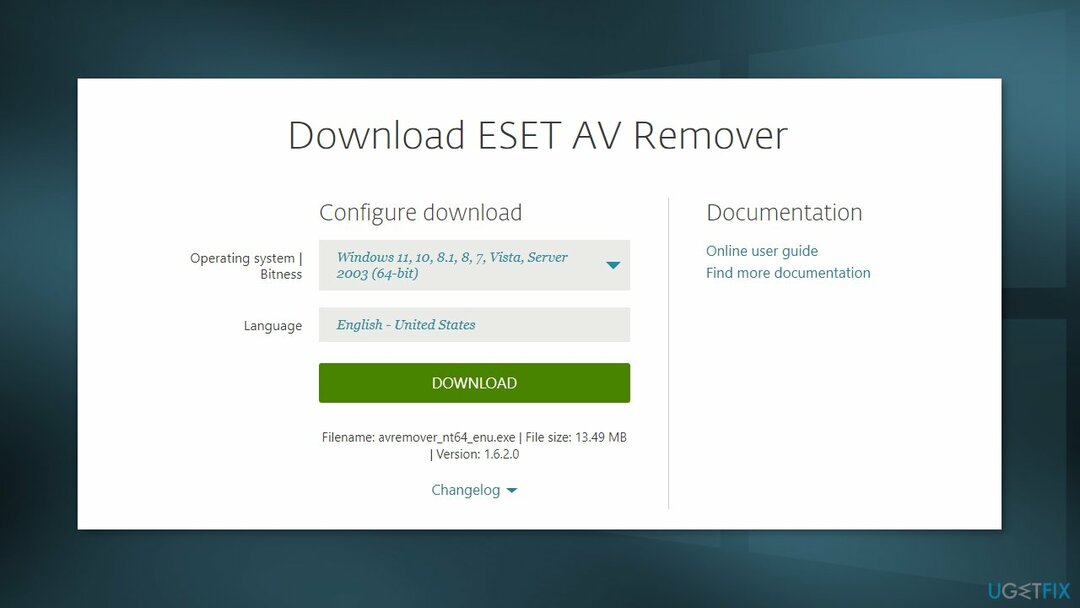
Paleiskite kompiuterį saugiuoju režimu:
- Spustelėkite Pradėti, tada Galia, ir tada palaikykite Shift klavišą klaviatūra ir spustelėkite Perkrauti
- Spustelėkite Trikčių šalinimas
- Spustelėkite Išplėstiniai nustatymai
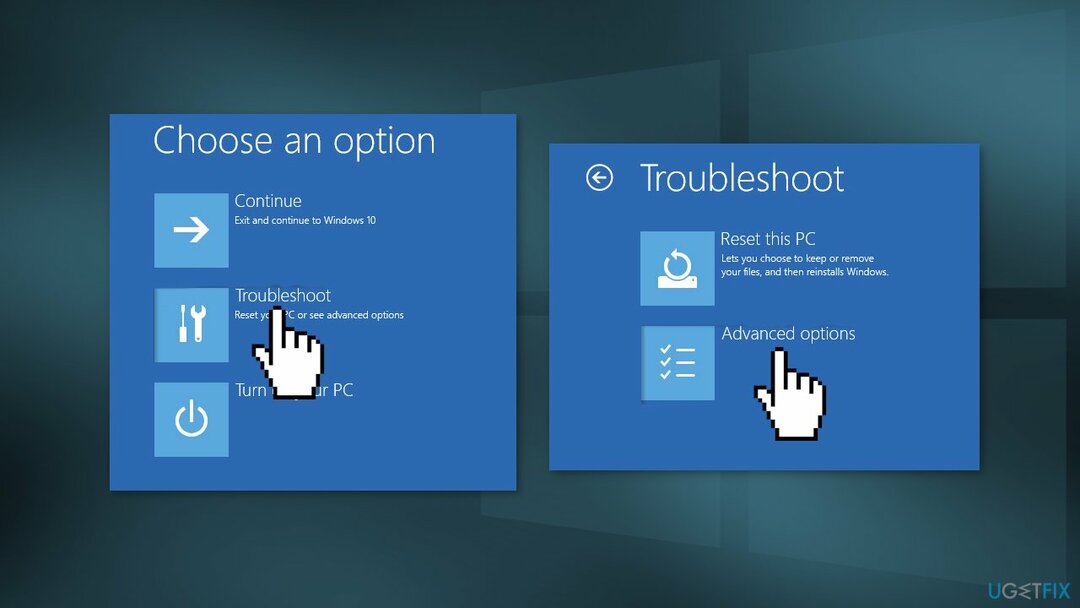
- Spustelėkite Paleisties nustatymai
- Spustelėkite Perkrauti
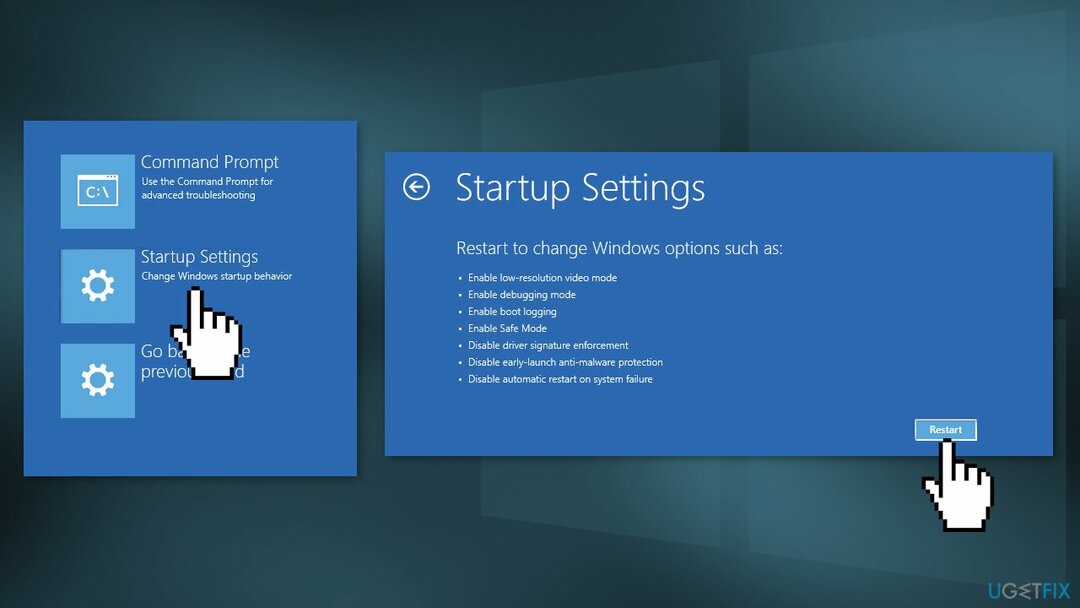
- Kai kompiuteris paleistas iš naujo, paspauskite 5 klaviatūroje, kad pasirinktumėte Saugusis režimas su tinklu
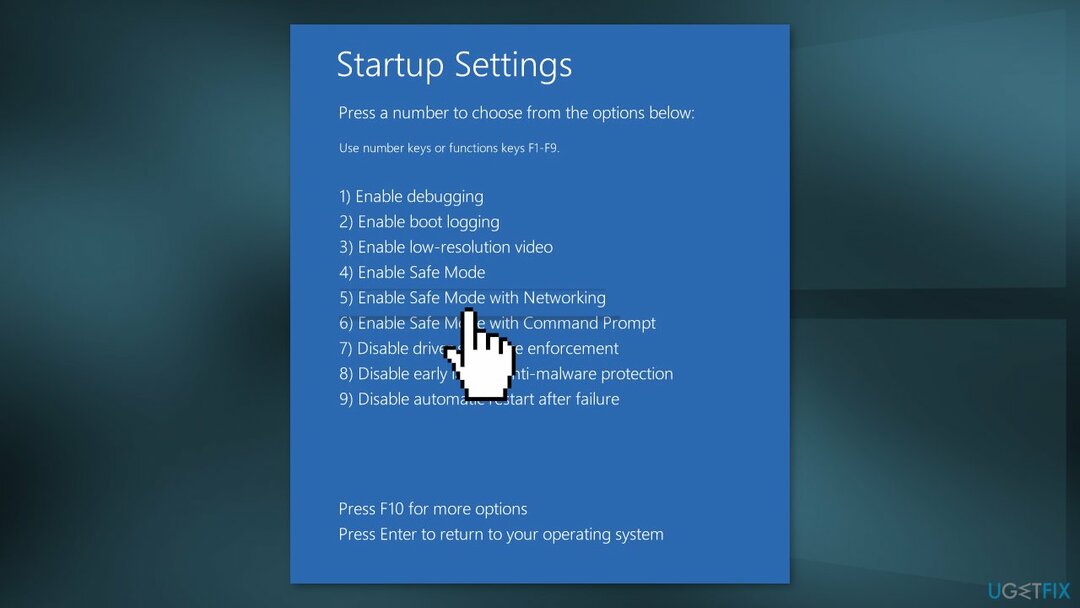
- Saugiuoju režimu dukart spustelėkite diegimo failą, kurį išsaugojote darbalaukyje
- Perskaitykite įspėjimą ir įveskite y patvirtinti
- Peržiūrėkite toliau nurodytus elementus Įdiegti ESET produktai. Įveskite numerį, atitinkantį ESET diegimą, kurį reikia pašalinti, ir paspauskite Įeikite Raktas
- Patikrinkite, ar pašalinate tinkamą ESET produktą iš operacinės sistemos ir įveskite y patvirtinti
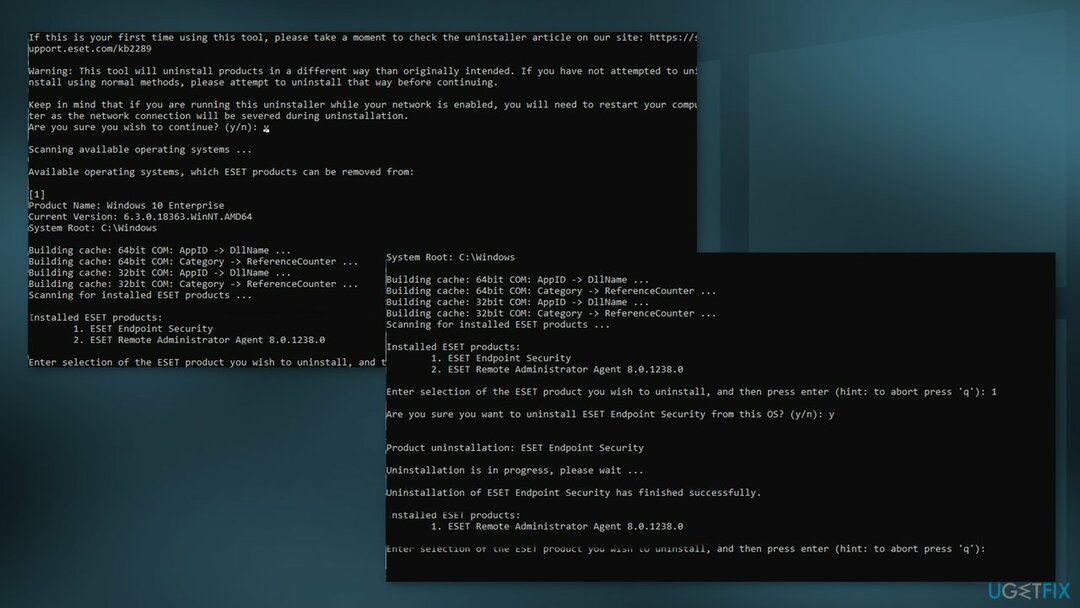
- Kai ESET Uninstaller įrankis baigs veikti, paspauskite bet kurį klavišą, kad išeitumėte
- Jei reikia, dar kartą paleiskite ESET Uninstaller, kol produkto sąraše nebebus Įdiegti ESET produktai
- Iš naujo paleiskite kompiuterį Normalus režimas
3 būdas. Atnaujinkite BIOS
Norėdami taisyti sugadintą sistemą, turite įsigyti licencijuotą versiją Reimage Reimage.
Pirmiausia turėsite sužinoti savo BIOS versiją, jei jos nežinote. Po to tęskite šį vadovą. Kiekvienam gamintojui procesas gali skirtis. Kaip pavyzdį naudosime „Dell“:
- Tipas Dell.com naršyklėje ir paspauskite Įeikite raktas, kad pasiektumėte oficialią DELL svetainę
- Tą patį galite padaryti ir nešiojamojo kompiuterio gamintojui
- Užveskite pelės žymeklį virš Palaikymas ir svetainėje bus rodomas išskleidžiamasis meniu.
- Spustelėkite Palaikymo namai
- Slinkite žemyn, kad rastumėte Atsisiuntimai ir tvarkyklės parinktį ir spustelėkite ją, kad atidarytumėte
- Galite įvesti reikiamą informaciją pagal savo modelį rankiniu būdu arba atsisiųsti SupportAssist, kad automatiškai aptiktumėte esminę informaciją
Rankinis pasirinkimas:
- Slinkite žemyn, kad rastumėte BIOS kategorijos vairuotojus ir ją plėsti
- Tipas Sistemos informacija viduje Pradžios meniu ir atidarykite
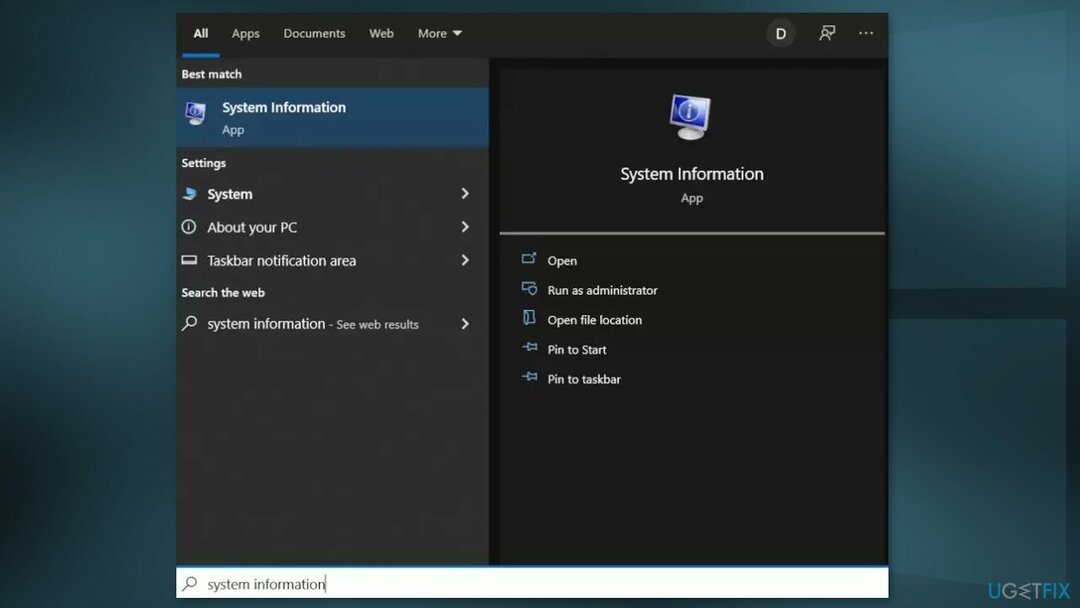
- Palyginkite BIOS versija / data viduje Sistemos informacija su versijos numeriu, nurodytu oficialioje svetainėje
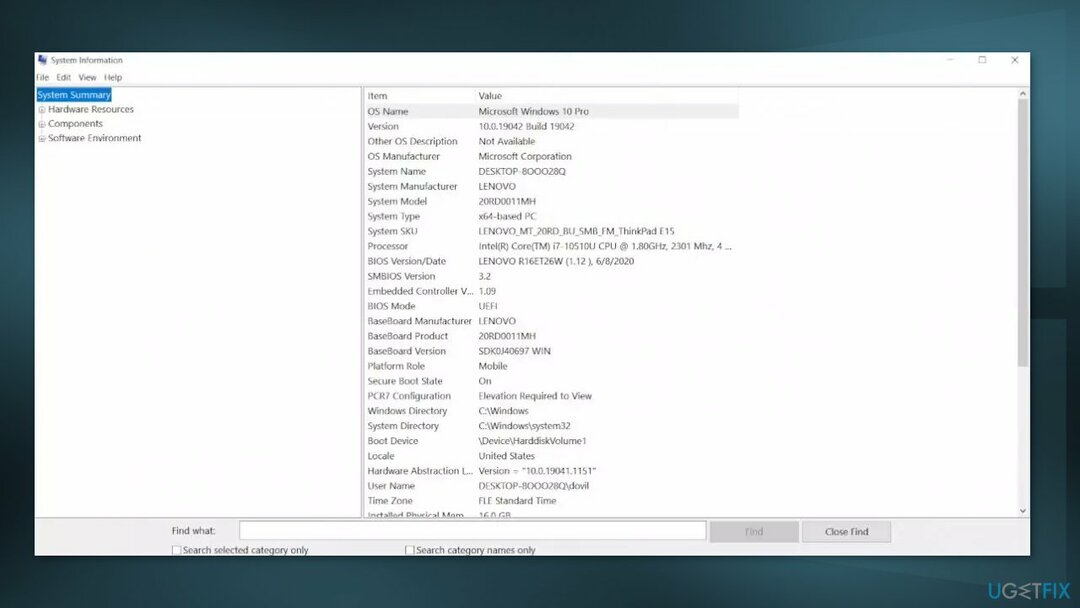
- Pradėkite atsisiuntimą
- Kai atsisiuntimas bus baigtas, tada dukart spustelėkite atsisiųstame faile
- Atidarius failą, sistema įspės, kad atnaujinus BIOS procesas bus paleistas iš naujo. Spustelėkite ant Gerai mygtuką.
- Tada sistema parodys kitą informacijos dialogo langą, kuriame bus nurodyta dabartinė BIOS versija ir versija, kurią diegiate. Spustelėkite ant Gerai mygtuką dar kartą.
- Sistema pradės BIOS atnaujinimo procesą
- Kai eigos juosta pasieks 100%, pamatysite juodą ekraną
- Po atnaujinimo sistema bus paleista iš naujo kaip įprasta
- Kai sistema sėkmingai paleista iš naujo, galite patvirtinti, kad įdiegta naujausia BIOS versija
Automatiškai ištaisykite klaidas
ugetfix.com komanda stengiasi padaryti viską, kad padėtų vartotojams rasti geriausius sprendimus, kaip pašalinti klaidas. Jei nenorite kovoti su rankinio taisymo būdais, naudokite automatinę programinę įrangą. Visi rekomenduojami produktai buvo išbandyti ir patvirtinti mūsų profesionalų. Įrankiai, kuriuos galite naudoti klaidą ištaisyti, išvardyti toliau:
Pasiūlyti
daryk tai dabar!
Atsisiųskite „Fix“.Laimė
Garantija
daryk tai dabar!
Atsisiųskite „Fix“.Laimė
Garantija
Jei nepavyko ištaisyti klaidos naudojant Reimage, kreipkitės pagalbos į mūsų palaikymo komandą. Praneškite mums visą informaciją, kurią, jūsų manymu, turėtume žinoti apie jūsų problemą.
Šiame patentuotame taisymo procese naudojama 25 milijonų komponentų duomenų bazė, kuri gali pakeisti bet kokį pažeistą ar trūkstamą failą vartotojo kompiuteryje.
Norėdami taisyti sugadintą sistemą, turite įsigyti licencijuotą versiją Reimage kenkėjiškų programų pašalinimo įrankis.

VPN yra labai svarbus, kai kalbama apie vartotojo privatumas. Interneto stebėjimo priemones, pvz., slapukus, gali naudoti ne tik socialinės žiniasklaidos platformos ir kitos svetainės, bet ir jūsų interneto paslaugų teikėjas bei vyriausybė. Net jei taikote pačius saugiausius nustatymus naudodami žiniatinklio naršyklę, vis tiek galite būti stebimi naudojant programas, kurios yra prijungtos prie interneto. Be to, į privatumą orientuotos naršyklės, tokios kaip Tor, nėra optimalus pasirinkimas dėl sumažėjusio ryšio greičio. Geriausias sprendimas jūsų galutiniam privatumui yra Privati interneto prieiga – būkite anonimiški ir saugūs internete.
Duomenų atkūrimo programinė įranga yra viena iš galimybių, galinčių jums padėti atkurti failus. Ištrynus failą, jis neišnyksta – jis lieka jūsų sistemoje tol, kol ant jo nebus įrašyti nauji duomenys. Data Recovery Pro yra atkūrimo programinė įranga, kuri ieško ištrintų failų darbo kopijų standžiajame diske. Naudodami įrankį galite išvengti vertingų dokumentų, mokyklos darbų, asmeninių nuotraukų ir kitų svarbių failų praradimo.